FLUENT实例5个-fluent仿真模拟实例
fluent 案例

fluent 案例
- 电池仿真计算:该案例使用Fluent中的电池仿真模块,基于前期实验获取的数据,根据NTGK模型模拟稳定的充放电过程。
计算原理是需要提供不同倍率下的DOD与电压曲线。
- 动网格实例:动网格模型可以用来模拟由于流域边界运动引起流域形状随时间变化的流动情况,如汽车发动机中的气缸运动、阀门的开启与关闭、机翼的运动、飞机投弹等。
- 离心泵空化:利用Fluent中的Mixture多相流模型仿真计算离心泵内的空化情况。
案例描述为离心泵入口总压0.6MPa,出口静压0.2MPa,叶轮旋转速度1200RPM。
流体域内介质为液态水,其在当前工作条件下饱和蒸汽压为3540Pa。
- 板式换热器CFD仿真:本案例在ANSYS2019R3中演示了如何利用Fluent进行板式换热器CFD仿真。
首先在SpaceClaim中建立几何模型,并进行命名边界条件,接着导入Fluent Meshing进行网格划分,然后利用Fluent进行求解,最后在CFD-POST中进行后处理。
这些案例展示了Fluent在不同领域的应用,如果你对其中某个案例感兴趣,可以继续向我提问。
CFD-FLUENT-动网格-UDF仿真实例3

(3)f_node_loop(f,t,n){} 循环某个面上的所有节点
动网格特殊数据类型工具
(1)Dynamic_thread*dt;定义一个运动区域 (2)DT_THREAD(Dynamic_thread*)dt;转化为运动区 域对应的边界条件的thread指针,返回thread类型的指针
在FLUENT使用UDF的步骤
UDF
UDF的数据类型 (1)cell_t c:定义一个体网格 (2)face_t f:定义一个面网格 (3)Node*n:定义一个网格节点 (4)Thread*t:定义一个边界条件 UDF的循环工具 (1)begin_c_loop(c,t){} end_c_loop(c,t)循环某个边界上的 所有体网格 (2)begin_f_loop(f,t){} end_f_loop(f,t)循环某个边界上的 所有面网格
FLUENT
• 动网格 (1体网格的再生2边界运动或变 形指定) • UDF(user-defined-function)
体网格的再生方法
• 铺层(Layering)根据计算域的收缩和扩 张来相应的生成网格或合并(消除)网格。 • 弹性光顺(Spring Smoothing)根据计算 域的收缩和扩张,计算域中的网格像弹簧 一样被压缩或拉伸。 • 局部重构(Local Remenshing)根据计 算域的收缩和扩张,网格被压缩/拉伸,当 扭曲率/尺寸变化过大时,网格会自动的消 失/重构 • 混合使用。可以根据网格生成特点结合具 体模型的结构,混合使用
改变单位
检查网格
模型显示
设置域对应的边界条件的thread指针返回thread类型的指针在fluent使用udf的步骤4在边界条件界面上指定udf适于的变量和区域5在迭代面板iterate设置udf更新的频率6计算三维建模网格模型网格切面颜色对应导出fluent文件改变单位检查网格模型显示设置材料设置入口边界条件出口边界条件
fluent气穴现象的数值模拟仿真实例

21.3. 问题描述这个问题是考虑由于孔边缘变化剧烈而形成的气穴。
流动是压力流,入口压力5*105Pa,出口压力9.5*104Pa,孔的直径为4mm,D/d=2.88,L/r=8,D为入口直径,r为孔径,L 为孔长。
具体结构如图所示。
2D模式打开FLUENT,选择Double Precision.(多相流一般推荐Double Precision读取网格文件cav.msh.File》Read》Mesh...1、Check the mesh.检查网格选择窗口左面的General,在General中的mesh窗口中选择check。
以保证最小体积为正值。
2、Check the mesh scale.检查网格的尺寸在General中的mesh窗口中选择scale。
保持默认设置关闭Scale Mesh窗口Examine the mesh (Figure 21.2.Figure 21.2 The Mesh in the Orifice利用轴对称建立了一半的问题模型,四边网格朝向孔口方向逐渐细化,在孔内,网格的比率为1 。
在计算结束以后,可以沿对称轴对称显示结果。
由于气泡较小,流速很快, 重力忽略不计,完全轴对称. 否则的话,你就要建立一个3D模型了。
4、Specify an axisymmetric model.设定轴对称模型在General中的solver窗口中的Type选项中保持Pressure-Based(多相流必须选择pressure-based 求解器;在2D Space选项中,选择Axisymmetric。
注意:严谨的瞬态计算要准确的模拟气泡形成、发展、由喷嘴喷进以及破灭的不规则周期。
在这个练习,我们进行的是稳态的计算来仿真时间平均流中气泡在分离区域的出现。
在fluent窗口左侧选择 Models1、Enable the multiphase mixture model.设置多向混合流Models》Multiphase》Edit...A、在Model 选项中选择Mixture.“Multiphase Model”窗口出现.B、把Multiphase Model”窗口中Mixture Parameters 的Slip Velocity 前的对号出去.这里不选用Slip Velocity 。
【流体】Fluent周期性流动换热仿真实例-翅片换热器精选全文
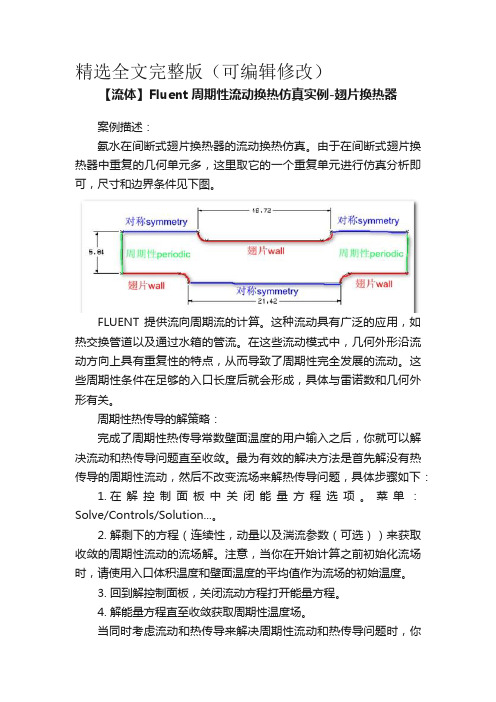
精选全文完整版(可编辑修改)【流体】Fluent周期性流动换热仿真实例-翅片换热器案例描述:氨水在间断式翅片换热器的流动换热仿真。
由于在间断式翅片换热器中重复的几何单元多,这里取它的一个重复单元进行仿真分析即可,尺寸和边界条件见下图。
FLUENT 提供流向周期流的计算。
这种流动具有广泛的应用,如热交换管道以及通过水箱的管流。
在这些流动模式中,几何外形沿流动方向上具有重复性的特点,从而导致了周期性完全发展的流动。
这些周期性条件在足够的入口长度后就会形成,具体与雷诺数和几何外形有关。
周期性热传导的解策略:完成了周期性热传导常数壁面温度的用户输入之后,你就可以解决流动和热传导问题直至收敛。
最为有效的解决方法是首先解没有热传导的周期性流动,然后不改变流场来解热传导问题,具体步骤如下:1.在解控制面板中关闭能量方程选项。
菜单:Solve/Controls/Solution...。
2.解剩下的方程(连续性,动量以及湍流参数(可选))来获取收敛的周期性流动的流场解。
注意,当你在开始计算之前初始化流场时,请使用入口体积温度和壁面温度的平均值作为流场的初始温度。
3.回到解控制面板,关闭流动方程打开能量方程。
4.解能量方程直至收敛获取周期性温度场。
当同时考虑流动和热传导来解决周期性流动和热传导问题时,你就会发现上面所介绍的方法相当有效。
1、导入网格1.1 打开Fluent软件,选择2D求解器。
1.2 导入网格,网格源文件在文章底部有下载链接。
1.3 尺寸缩放。
在本案例的附件网格,需要点击Scale两次,如下图。
2、模型选择打开能量方程和湍流模型,其中,湍流模型设置如下。
3、材料在流体材料库中调出氨水ammonia-liquid (nh3)的物性。
4、计算域设置将计算域的材料设置为氨水。
5、边界条件5.1 翅片wall边界,包括wall-top和wall-bottom。
给定wall温度为350K,其余保持默认。
5.2 周期性边界,Periodic。
fluent流体仿真实例
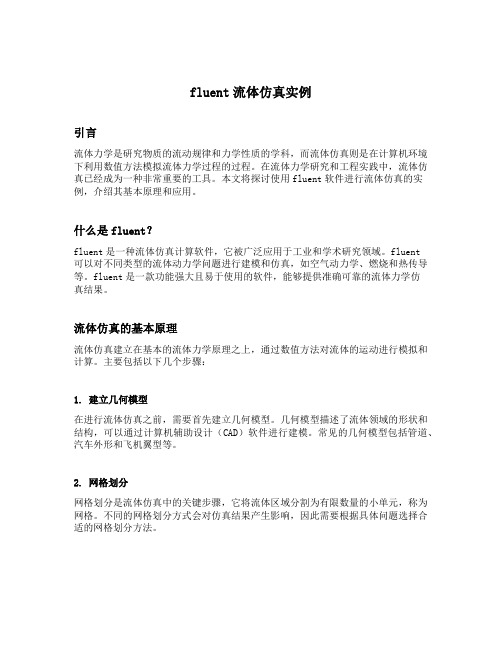
fluent流体仿真实例引言流体力学是研究物质的流动规律和力学性质的学科,而流体仿真则是在计算机环境下利用数值方法模拟流体力学过程的过程。
在流体力学研究和工程实践中,流体仿真已经成为一种非常重要的工具。
本文将探讨使用fluent软件进行流体仿真的实例,介绍其基本原理和应用。
什么是fluent?fluent是一种流体仿真计算软件,它被广泛应用于工业和学术研究领域。
fluent可以对不同类型的流体动力学问题进行建模和仿真,如空气动力学、燃烧和热传导等。
fluent是一款功能强大且易于使用的软件,能够提供准确可靠的流体力学仿真结果。
流体仿真的基本原理流体仿真建立在基本的流体力学原理之上,通过数值方法对流体的运动进行模拟和计算。
主要包括以下几个步骤:1. 建立几何模型在进行流体仿真之前,需要首先建立几何模型。
几何模型描述了流体领域的形状和结构,可以通过计算机辅助设计(CAD)软件进行建模。
常见的几何模型包括管道、汽车外形和飞机翼型等。
2. 网格划分网格划分是流体仿真中的关键步骤,它将流体区域分割为有限数量的小单元,称为网格。
不同的网格划分方式会对仿真结果产生影响,因此需要根据具体问题选择合适的网格划分方法。
3. 设置边界条件边界条件是仿真过程中的约束条件,描述了流场在模型边界上的行为。
根据具体问题,可以设置流体速度、压力和温度等边界条件。
4. 数值求解数值求解是流体仿真的核心步骤,通过数值方法对流体的运动进行模拟和计算。
常用的数值方法包括有限体积法和有限元法等。
5. 结果分析仿真计算完成后,需要对结果进行分析和后处理。
常见的后处理操作包括生成流线图、压力分布图和速度矢量图等。
一个fluent流体仿真实例为了更好地理解fluent的应用,我们以空气动力学为例进行一个流体仿真实例。
1. 几何模型建立假设我们要研究一辆汽车在高速行驶时的空气动力学性能。
首先需要在CAD软件中建立汽车外形的几何模型,包括汽车的车身、车轮和尾翼等。
fluent流体工程仿真计算实例与应用

fluent流体工程仿真计算实例与应用1. 引言随着计算机技术的发展,流体动力学仿真技术在工业领域得到广泛的应用。
FLUENT是流体动力学仿真中非常常用的软件之一,用于求解复杂流场问题。
本文将介绍FLUENT的基本原理以及其在工程中的应用。
2. FLUENT的基本原理FLUENT采用了基于有限体积法和压力关联法的数值方法。
它将流体域离散化为一个网格,然后在网格中进行求解。
由于压力和速度是流体动力学中的基本物理量,因此FLUENT采用了压力关联法来处理这些量。
此外,FLUENT还采用了基于高阶差分方法的离散化方法,以提高数值计算的精度。
3. FLUENT的应用3.1 汽车行业汽车行业是FLUENT应用的重要领域之一。
在这个领域,FLUENT主要用于汽车设计的空气动力学分析。
通过FLUENT可以得到汽车各个部件的气流分布、流体阻力等重要参数,有助于车辆的设计和优化。
3.2 能源行业在能源行业,FLUENT被广泛用于燃烧和气流分析。
通过FLUENT可以得到燃烧过程中的温度、浓度等关键参数,有助于燃烧控制和优化。
此外,FLUENT还可以用于风力发电机的设计和优化。
3.3 航空航天行业在航空航天行业,FLUENT主要用于飞机的空气动力学分析。
通过FLUENT可以得到飞机的升力、阻力、气流分布等关键参数,有助于飞机的设计和优化。
4. 结论FLUENT是一款非常常用的流体动力学仿真软件,广泛应用于汽车、能源、航空航天等多个领域。
通过FLUENT可以得到流体动力学分析中的关键参数,有助于工程师做出更好的设计和优化。
fluent仿真案例
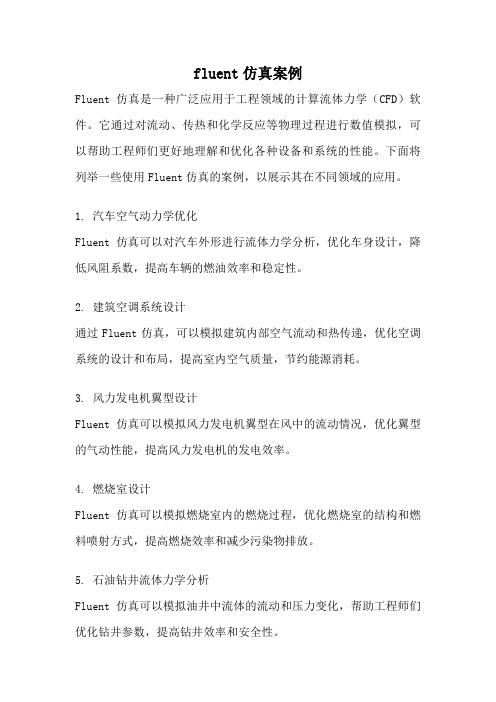
fluent仿真案例Fluent仿真是一种广泛应用于工程领域的计算流体力学(CFD)软件。
它通过对流动、传热和化学反应等物理过程进行数值模拟,可以帮助工程师们更好地理解和优化各种设备和系统的性能。
下面将列举一些使用Fluent仿真的案例,以展示其在不同领域的应用。
1. 汽车空气动力学优化Fluent仿真可以对汽车外形进行流体力学分析,优化车身设计,降低风阻系数,提高车辆的燃油效率和稳定性。
2. 建筑空调系统设计通过Fluent仿真,可以模拟建筑内部空气流动和热传递,优化空调系统的设计和布局,提高室内空气质量,节约能源消耗。
3. 风力发电机翼型设计Fluent仿真可以模拟风力发电机翼型在风中的流动情况,优化翼型的气动性能,提高风力发电机的发电效率。
4. 燃烧室设计Fluent仿真可以模拟燃烧室内的燃烧过程,优化燃烧室的结构和燃料喷射方式,提高燃烧效率和减少污染物排放。
5. 石油钻井流体力学分析Fluent仿真可以模拟油井中流体的流动和压力变化,帮助工程师们优化钻井参数,提高钻井效率和安全性。
6. 医疗器械设计通过Fluent仿真,可以模拟医疗器械与人体组织的相互作用,优化器械的设计和材料选择,提高治疗效果和患者的舒适度。
7. 液压系统优化Fluent仿真可以模拟液压系统中液体的流动和压力变化,优化管路设计和阀门选择,提高液压系统的效率和响应速度。
8. 船舶流体力学分析通过Fluent仿真,可以模拟船舶在水中的流动情况,优化船体设计和推进系统,提高船舶的航行性能和燃油经济性。
9. 食品加工设备设计Fluent仿真可以模拟食品加工设备内部的流动和传热过程,优化设备的设计和操作参数,提高加工效率和产品质量。
10. 太阳能光伏板优化Fluent仿真可以模拟太阳能光伏板在不同光照条件下的温度分布和功率输出,优化光伏板的设计和散热方式,提高太阳能转换效率。
通过以上案例的描述,可以看出Fluent仿真在多个领域的应用广泛而深入。
fluent流体工程仿真计算实例与应用

fluent流体工程仿真计算实例与应用引言流体力学在工程和科学领域中扮演着重要的角色。
通过流体力学的研究,我们可以了解和预测液体和气体在不同条件下的行为。
然而,在真实的实验中,获取流体的准确和详细的数据是非常困难和昂贵的。
因此,流体工程仿真计算成为了一种重要的工具,它可以在实际实验之前通过计算的方式对流体进行建模和分析。
fluent流体工程仿真计算简介Fluent是一款商业化的流体动力学仿真软件,由ANSYS公司开发。
它是一个基于计算流体力学(CFD)的软件工具,能够对各种复杂的流体问题进行建模和分析。
该软件提供了丰富的功能和工具,使工程师能够模拟和解决涉及流体力学的问题。
流体力学仿真计算的优势与传统的实验方法相比,流体力学仿真计算具有以下几个优势: 1. 成本效益:流体力学仿真计算可以节约大量的实验成本,同时缩短了实验周期。
2. 控制参数的灵活性:在真实实验中,很多参数无法被精确控制,而在仿真计算中,我们可以精确地控制和调整各种参数。
3. 快速修改和优化:在实验中,修改和优化系统需要经历繁琐的实验过程,而在仿真计算中,可以轻松地进行快速修改和优化。
4. 可视化和详细分析:通过仿真计算,我们可以获得流体行为的详细信息,同时可以使用可视化工具展示仿真结果。
实例与应用1. 空气动力学仿真空气动力学是流体力学的一个重要分支,研究涉及空气流动的物体。
通过Fluent软件,我们可以对飞行器、汽车、建筑物等在空气中的流动行为进行仿真。
这样的仿真可以帮助工程师改进设计,提高性能和效率。
在空气动力学仿真中,我们可以通过设置不同的参数和条件,如飞行速度、角度、流体密度等,来模拟不同的飞行状态和环境。
通过仿真结果,可以获得飞行过程中的压力分布、升力和阻力等关键性能指标。
2. 建筑气流仿真在建筑领域中,气流对于建筑物的设计和能源消耗具有重要影响。
通过Fluent软件,可以对建筑物内、外的气流进行仿真。
建筑气流仿真可以帮助工程师优化建筑物的通风系统、改善空气质量、减少能耗。
fluent简介PPT课件

多相流模型
多流体(VOF)模型 离散相(DPM)模型 密相DPM(DDPM)模型 离散元(DEM)模型
流化床中的Leabharlann 泡化学反应模型涡耗散模型 均衡混合颗粒模型 小火焰模拟 大量气体燃烧、煤燃烧、液体燃料燃烧的预混合模型 预测SOx 生成、NOx 生成和分解的特殊模型
低NOx燃烧器
声学模型
Fflow-Williams&Hawkings声学模型
结构网格生成
Fluent求解计算
根据需要选择2d、2ddp、3d、3ddp解算器
输入网格;File -> Read -> Case(读取网格.msh)
检查网格和缩放: Check&Scale
选择物理模型
定义物质属性
定义边界条件
求解方程设置
初始化流场
计算结束、保存结果
后处理(Fluent)
后处理
fluent自带/CFD—post
Fluent 实例应用
模拟气体通过SCR反应器
得到气体通过SCR反应器时:
压力变化趋势 速度变化情况
气体采用氮气 采用标准k-ε标准模型
Fluent 实例应用
Solidworks建模
零件另存为 .x_t格式
ICEM划分网格
导入几何结构和创建part
非结构网格生成
FLUENT 14.0超级学习手册 作 者:唐家鹏 编著 出 版 社人民邮电出版社
ANSYS FLUENT 14.0仿真分析与优化设计 作 者孙帮成,李明高 主编 出 版 社机械工业出版社
仿真论坛:
小木虫论坛: /bbs/index.php 仿真论坛:
压力云图
后处理(Fluent) 速度云图和矢量图
三维多相搅拌机械Fluent仿真实例
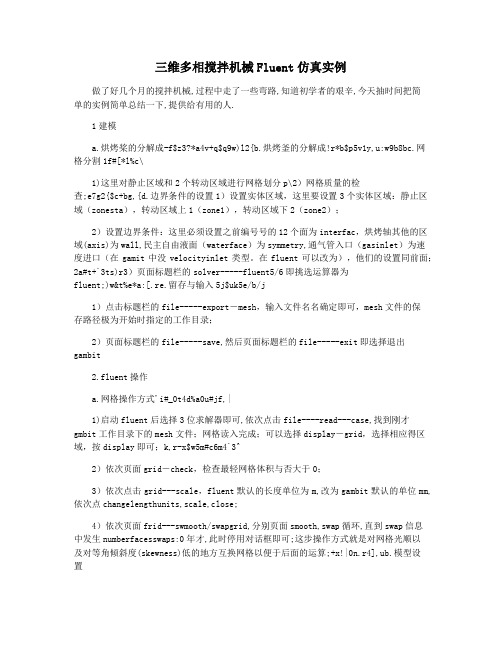
三维多相搅拌机械Fluent仿真实例做了好几个月的搅拌机械,过程中走了一些弯路,知道初学者的艰辛,今天抽时间把简单的实例简单总结一下,提供给有用的人.1建模a.烘烤桨的分解成-f$z3?*a4v+q$q9w)l2{b.烘烤釜的分解成!r*b$p5v1y,u:w9b8bc.网格分割1f#[*l%c\1)这里对静止区域和2个转动区域进行网格划分p\2)网格质量的检查;e7g2{$c+bg,{d.边界条件的设置1)设置实体区域,这里要设置3个实体区域:静止区域(zonesta),转动区域上1(zone1),转动区域下2(zone2);2)设置边界条件:这里必须设置之前编号号的12个面为interfac,烘烤轴其他的区域(axis)为wall,民主自由液面(waterface)为symmetry,通气管入口(gasinlet)为速度进口(在gamit中没velocityinlet类型。
在fluent可以改为),他们的设置同前面;2a#t+`3ts)r3)页面标题栏的solver-----fluent5/6即挑选运算器为fluent;)w&t%e*a:[.re.留存与输入5j$uk5e/b/j1)点击标题栏的file-----export―mesh,输入文件名名确定即可,mesh文件的保存路径极为开始时指定的工作目录;2)页面标题栏的file-----save,然后页面标题栏的file-----exit即选择退出gambit2.fluent操作a.网格操作方式'i#_0t4d%a0u#jf,|1)启动fluent后选择3位求解器即可,依次点击file----read---case,找到刚才gmbit工作目录下的mesh文件;网格读入完成;可以选择display―grid,选择相应得区域,按display即可;k,r-x$w5m#c6m4`3^2)依次页面grid―check,检查最轻网格体积与否大于0;3)依次点击grid---scale,fluent默认的长度单位为m,改为gambit默认的单位mm,依次点changelengthunits,scale,close;4)依次页面frid---swmooth/swapgrid,分别页面smooth,swap循环,直到swap信息中发生numberfacesswaps:0年才,此时停用对话框即可;这步操作方式就是对网格光顺以及对等角倾斜度(skewness)低的地方互换网格以便于后面的运算;+x!|0n.r4],ub.模型设置1)点击define―model---solver,因为后面所用的mrf为稳态处理法,因此选取默认的3维稳态求解器即可;\2)页面define―model---multiphas,挑选mixture多相流模型,相数为2,其余预设即可3)页面define―model---viciousmodel挑选标准k-e模型即可9v,d1f)~(t4)点击define―materials,选择液态水(h2o),fluent默认的工作介质为空气;5k'a7j$e1p:|.k.e5)点define―phase,确认phase1居多二者,设置空气(air)为第二二者,设置气泡直径为0.003mm;点mass选项卡,设置传输数目为1,从phase2tophase1,mechanism降为7.5e-5;这里的数据,别的维持预设,确认即可;!q$g$c8v%sf/t5?6)点define---operatinconditions设置大气压强及重力;7)点define---gridinterface,挑选旋转颤抖区域与恒定区域平行面(即为在gambit里定义的interface边界),设置6组与即可;这个设置就是为了并使两个区域的数据能够展开数据交换;1r7j5m3o!o,d$q)cc.边界条件设置点define―boundarytypes1)对zonesta,phase挑选mixture,点set,默认设置,点ok即可;2)对zone2(下面转动区域),phase选mixture,点set,在运动选项卡,运动类型选mrf,设置转速为4rad/s,其余默认;这里即设置了转动区域与静止区域的处理运用mrf的方法;同理对zone1做同样的设置3)对wall:(上层烘烤桨),phase挑选mixture,点set,点运动选项卡,设立为运动的墙,运动类型为旋转,设置它与zone1相对恒定(相对速度为0),别的预设;对wall (下层烘烤桨)也运用相同的处置方法;3@5_0a-q'p4)点axis,phase选mixture,点set,设为运动的墙,绝对转动速度为4rad/s,由于axis的相对区域为zonesta是静止的,因此用绝对速度设置较好;(h/i4q$]&x:z&\\3l7t;f5)点gaslet,phase挑选mixture,将gaslet的边界条件类型改成velocityinlet,的定即可;phase挑选phase1,set,d.运算&[$_;e7r5z5k&c4)点solve―iretate,发生的对话框,设置运算次数,展开运算即可。
fluent流体仿真实例

fluent流体仿真实例Fluent是一种流体仿真软件,它广泛用于研究和优化各种流体系统。
本文将介绍Fluent的基本工作原理,并以一个实例为例说明如何使用Fluent进行流体仿真。
首先,Fluent采用有限体积法来解决流体问题。
这种方法将流体域划分为许多小的控制体积,并在每个体积中计算流体的平均速度、压力和温度。
然后,通过在体积之间应用质量和动量守恒方程以及其他物理方程来求解流体行为。
最后,Fluent通过计算流场中的速度、压力和温度分布来描绘流体的行为。
为了演示Fluent的用途,我们将以水的流动为例说明如何使用它进行流体仿真。
我们考虑一个具有弯曲管道的水流系统。
假设管道入口处是一个稳定的水流,出口处是一个自由表面,即水流向大气中自由流动。
我们想研究如何通过改变管道形状和入口速度来优化整个系统。
首先,我们需要使用CAD软件绘制出整个系统的几何形状,并将其导入到Fluent中。
然后,我们需要定义出入口处的水流速度和出口处自由表面的边界条件。
这些边界条件将告诉Fluent在哪里应该施加水流速度和处理自由表面的行为。
接下来,我们需要在Fluent中定义数值方法和物理模型。
对于数值方法,我们可以选择不同的离散化方法和求解器,以达到速度和精度的平衡。
对于物理模型,我们需要考虑水的流动特性,包括湍流、速度分布、压力分布等。
这将有助于我们更准确地预测水流的行为,并优化我们的设计。
最后,我们可以开始运行Fluent并分析结果。
Fluent将生成一个包括速度、压力和温度分布的二维或三维图像。
我们可以通过这些图像来研究水流的行为,并探索如何通过改变管道形状和入口速度来优化整个系统。
例如,我们可以通过改变管道半径和斜率来优化水流速度和压力分布。
总之,Fluent是一种广泛使用的流体仿真软件,它可以帮助我们更好地理解和优化各种流体系统。
通过使用Fluent,我们可以确定管道的最佳形状和入口速度,以确保流体系统的最佳性能。
FLUENT实例5个-fluent仿真模拟实例

FLUENT实例5个-fluent仿真模拟实例前⾔为了使学⽣尽快熟悉计算流体软件FLUENT以及更好的掌握计算流体⼒学的计算模型,本书编制了⼏个简单的模型,包括了组分燃烧、管内流动、换热和房间温度场四个⽅⾯的内容。
其中概括了⼆维和三维的模型,描述详细,可根据步骤建模、划分⽹格和计算以及后处理。
本书不可能⾯⾯具到并进⾏详细讲解,但相信读者通过本书的学习,⼀定能领会其中的技巧。
⽬录前⾔﹍﹍﹍﹍﹍﹍﹍﹍﹍﹍﹍﹍﹍﹍﹍﹍﹍﹍﹍﹍﹍﹍﹍﹍﹍1 燃烧器内甲烷和空⽓的燃烧﹍﹍﹍﹍﹍﹍﹍﹍﹍﹍﹍﹍﹍﹍﹍3 管内层流流动数值计算﹍﹍﹍﹍﹍﹍﹍﹍﹍﹍﹍﹍﹍﹍﹍﹍ 38 蒸汽喷射器内的传热模拟﹍﹍﹍﹍﹍﹍﹍﹍﹍﹍﹍﹍﹍﹍﹍52 组分传输与⽓体燃烧算例﹍﹍﹍﹍﹍﹍﹍﹍﹍﹍﹍﹍﹍﹍﹍ 75 空调房间温度场的模拟﹍﹍﹍﹍﹍﹍﹍﹍﹍﹍﹍﹍﹍﹍﹍﹍102燃烧器内甲烷和空⽓的燃烧问题描述这个问题在图1中以图解的形式表⽰出来。
此⼏何体包括⼀个简化的向燃烧腔加料的燃料喷嘴,由于⼏何结构对称可以仅做出燃烧室⼏何体的1/4模型。
喷嘴包括两个同⼼管,其直径分别是4个单位和10个单位,燃烧室的边缘与喷嘴下的壁⾯融合在⼀起。
⼀、利⽤GAMBIT建⽴计算模型启动GAMBIT。
第⼀步:选择⼀个解算器选择⽤于进⾏CFD计算的求解器。
操作:Solver -> FLUENT5/6第⼆步:⽣成两个圆柱体1、⽣成⼀个柱体以形成燃烧室操作:GEOMETRY-> VOLUME-> CREATE VOLUME R打开Create Real Cylinder窗⼝,如图2所⽰图1:问题图⽰a)在柱体的Height 中键⼊值1.2。
b)在柱体的Radius 1 中键⼊值0.4。
Radius 2的⽂本键⼊框可留为空⽩,GAMBIT 将默认设定为Radius 1值相等。
c) 选择Positive Z (默认)作为Axis Location 。
d) 点击Apply 按钮。
fluent螺旋管仿真实例

fluent螺旋管仿真实例
FLUENT是一款流行的流体动力学仿真软件,可以用于模拟和分析各种复杂的流体流动和传热问题。
螺旋管是一种常见的管道形状,其几何形状和流动特性都比较复杂。
下面是一个使用FLUENT进行螺旋管仿真的简单步骤:
1. 建立模型:首先需要在CAD软件中创建螺旋管的几何模型,并将其导入到FLUENT中。
2. 网格化:在FLUENT中,需要对模型进行网格化,即将几何形状离散化为一系列小的单元格。
可以使用FLUENT自带的网格化工具,也可以使用其他专业的网格化软件。
3. 设置边界条件:根据实际情况,设置入口和出口的边界条件,如速度、压力、温度等。
4. 选择求解器:FLUENT有多种求解器,如压力求解器、速度求解器等,根据需要选择合适的求解器。
5. 设置材料属性:设置流体的物理属性,如密度、粘度等。
6. 求解:运行仿真,等待求解完成。
7. 后处理:查看和分析仿真结果,如速度场、压力场、温度场等。
以上是一个基本的流程,具体操作需要根据实际情况进行调整。
另外,由于螺旋管的几何形状和流动特性都比较复杂,可能需要较高的计算资源和较长的计算时间。
因此,在仿真之前,需要进行充分的优化和准备。
FLUENT流化床模拟实例

Tutorial:Using the Eulerian Multiphase Model with Species TransportIntroductionFluidized beds are used in processes where gas/solid mass transfer is of importance.The de-composition of ozone(O3),using particles as a catalyst,creates a suitable low-temperature environment for mass transfer.This tutorial solves a gas/solidflow with a simple one-step ozone decomposition reaction in afluidized bed.The reaction equation isO3→1.5O2(1) This tutorial demonstrates how to do the following:•Use the granular Eulerian multiphase model with species transport.•Define the rate of reaction with a user-defined function(UDF).•Define the Syamlal-O’Brien drag correlation with a user-defined function(UDF)usingappropriate parameters.•Set boundary conditions for internalflow.•Define thefluid and solid phases.•Calculate a solution using2D planar geometry in conjunction with the pressure-basedsolver.•Solve a time-accurate transient problem with data sampling for time statistics.PrerequisitesThis tutorial assumes that you are familiar with the FLUENT interface and that you have a good understanding of basic setup and solution procedures.Some steps will not be shown explicitly.In this tutorial you will use the Eulerian multiphase model with species transport.If you have not used this feature before,refer to the FLUENT6.3User’s Guide.Using the Eulerian Multiphase Model with Species TransportProblem DescriptionThe problem involves the transient startup of ozone decomposition in a fluidized bed.The fluid phase is a mixture of ozone and air,while the solid phase consists of sand particles with an 87.75micron diameter.A schematic of the fluidized bed is shown in Figure 1.The domain is modeled as a 2D planar cylindricalcase.volume fraction 0.52 of solids pressure outlet uniform velocity inlet u = 0.08 m/s 0 Pa gauge Figure 1:Problem SpecificationUsing the Eulerian Multiphase Model with Species Transport Preparation1.Copy thefiles2-D-FBed Ozone.msh.gz,rrate.c,and bp drag.c to your workingfolder.2.Start the2D double-precision(2ddp)version of FLUENT.Setup and SolutionStep1:Grid1.Read the gridfile(2-D-FBed_Ozone.msh).File−→Read−→Case...As FLUENT reads the gridfile,it will report its progress in the console.2.Check the grid.Grid−→CheckFLUENT will perform various checks on the mesh and will report the progress in the console.Make sure the minimum volume reported is a positive number.3.Display the grid using the default settings.Display−→Grid...Figure2:Grid Display4.Rotate the view so that the inlet of thefluidized bed is at the bottom.Display−→Views...Using the Eulerian Multiphase Model with Species Transport(a)Click the Camera...button to open the Camera Parameters panel.i.Drag the indicator of the dial with the left mouse button in the counter-clockwise direction until the upright view(-90◦)is displayed(Figure2).ii.Close the Camera Parameters panel.(b)Click the Save button in the Actions group box in the Views panel to save theupright view.When you do this,view-0will be added to the list of Views.(c)Close the Views panel.You can use the probe mouse button to check which zone number corresponds to eachboundary.If you click the probe mouse button on one of the boundaries in the graphicswindow,its zone number,name,and type will be printed in the FLUENT console.Thisfeature is especially useful when you have several zones of the same type and you wantto distinguish between them quickly.Using the Eulerian Multiphase Model with Species Transport Step2:Models1.Specify a transient,2D model.Define−→Models−→Solver...(a)Retain the default selection of Pressure Based from the Solver list and2D fromthe Space list.The pressure based solver must be used for multiphase calculations.(b)Select Unsteady from the Time list.(c)Click OK to close the Solver panel.2.Define the multiphase model.Define−→Models−→Multiphase...(a)Select Eulerian from the Model list.The panel will expand to show the inputs for the Eulerian model.Using the Eulerian Multiphase Model with Species Transport(b)Retain the default value of2for Number of Phases.(c)Click OK to close the Multiphase Model panel.3.Define the species model.Define−→Models−→Species−→Transport&Reaction...(a)Select Species Transport from the Model list.The Species Model panel will expand.(b)Enable Volumetric from the Reactions group box.(c)Disable Diffusion Energy Source from the Options group box.(d)Click OK to close the Species Model panel.Using the Eulerian Multiphase Model with Species Transport FLUENT will list the properties required for the models that you enabled,in theconsole.An Information dialog box will appear,reminding you to confirm theproperty values that have been extracted from the database.(e)Click OK in the Information dialog box to continue.Step3:MaterialsDefine−→Materials...1.Create a new material called air+ozone.(a)Click the Fluent Database...button to open the Fluent Database Materials panel.i.Selectfluid from the Material Type drop-down list.ii.Select ozone(o3)from the Fluent Fluid Materials selection list.iii.Click Copy to copy the information for ozone to your model and close the Fluent Database Materials panel.(b)Select mixture from the Material Type drop-down list.(c)Enter air+ozone for Name.(d)Click Change/Create.When you click Change/Create,a Question dialog box will appear,asking you ifmixture-template should be overwritten.Click No to retain mixture-template andadd the new material,air+ozone,to the list.The Materials panel will be updatedto show the new material name in the Fluent Mixture Materials list.Using the Eulerian Multiphase Model with Species Transport2.Click the Edit...button to the right of the Mixture Species drop-down list to open theSpecies panel.You will select the species that are involved in the decomposition of ozone.The orderof the species in the Selected Species list is important.Perform the following steps to achieve the proper order:(a)Select water-vapor(h2o)from the Selected Species selection list and click theRemove button to move it to the Available Materials selection list.(b)Similarly,remove n2from the Selected Species list.(c)Select ozone(o3)from the Available Materials selection list and click the Addbutton.(d)Similarly,add n2back in the Selected Species list.The Selected Species list should now contain o2,o3,and n2,respectively.(e)Click OK to close the Species panel.Using the Eulerian Multiphase Model with Species Transport 3.Click the Edit...button to the right of the Reaction drop-down list to open the Reac-tions panel.(a)Select o3from the Species drop-down list in the Reactants group box and enter1for both Stoich.Coefficient and Rate Exponent.(b)Select o2from the Species drop-down list in the Products group box and enter1.5for Stoich.Coefficient and0for Rate Exponent,respectively.There is no need to modify the Arrhenius Rate constants,as a UDF will be used to define them in Step4.(c)Click OK to close the Reactions panel.4.Retain the default settings in the Reaction Mechanisms panel.5.Select volume-weighted-mixing-law from the Density drop-down list.Thermal properties do not need to be specified since this is an isothermal case.6.Retain the default value of1.72e-05for Viscosity.7.Click Change/Create.Using the Eulerian Multiphase Model with Species Transport8.Create a new material called solids.In thefluidized bed the solid particles(treated as afluid)are held in suspension by theair+ozone mix injected at the bottom of the bed.(a)Selectfluid from the Material Type drop-down list.(b)Select water-vapor(h2o)from the Fluent Fluid Materials drop-down list.(c)Enter solids for Name.(d)Enter silica for Chemical Formula.(e)Enter2650kg/m3for Density.(f)Click Change/Create and close the Materials panel.When you click Change/Create,a question dialog box will appear,asking you ifwater-vapor(h2o)should be overwritten.Click No to retain water-vapor(h2o)and add the new material,solids,to the list.The Materials panel will be updatedto show the new material name in the Fluent Fluid Materials list.You can remove materials that are not required to run this case by selecting mix-ture in the Material Type in the Materials panel.Under Fluent Mixture Materials,select mixture-template from the drop-down list and click the Delete button.Simi-larly,selectfluid in the Material Type and delete all Fluent Mixture Materials otherthan O2,O3,N2,air and silica.9.Specify the species for the gaseous phase(phase-1)and the sand bed phase(phase-2).Define−→Models−→Species−→Transport&Reaction...(a)Select phase-1from the Phase drop-down list and click the Set...button to openthe Phase Properties panel.i.Select air+ozone from the Material drop-down list.ii.Click OK to close the Phase Properties panel.(b)Select phase-2from the Phase drop-down list and click the Set...button to openthe Phase Properties panel.i.Select solids from the Material drop-down list.ii.Click OK to close the Phase Properties panel.(c)Click OK to close the Species Model panel.Step4:User-Defined Functionspile the user-defined functions.Define−→User-Defined−→Functions−→Compiled...(a)Click the Add...button in the Source Files group box to open the Select Filepanel.(b)Select thefiles,rrate.c and bp drag.c and click OK.The bp drag.c source code is a routine for customizing the default Syamlal-O’Briendrag law in FLUENT.In the solid phase,the default drag law uses coefficientsof0.8(for voids≤0.85)and2.65(for voids>0.85),for minimumfluid ve-locities of0.25m/s.The current drag law has been modified to accommodate aminimumfluid velocity of0.08m/s.The source code,rrate.c,defines a customvolumetric reaction rate for the decomposition reaction of ozone.(c)Click Build to build the library.(d)Click Load to load the UDF.FLUENT will build a libudf folder and compile the UDF.A dialog box will appear warning you to make sure that UDF sourcefiles are inthe folder that contain your case and datafiles.Click OK in the dialog box.(e)Close the Compiled UDFs panel.2.Specify the volume reaction rate function.Define−→User-Defined−→Function Hooks...(a)Select rrate::libudf from the Volume Reaction Rate Function drop-down list.(b)Click OK to close the User-Defined Function Hooks panel.Step5:Phases1.Define the granular secondary phase.Define−→Phases...(a)Select phase-2and click the Set...button.i.Enable Granular.ii.Define the properties of the solid phase as shown in the table:Parameters ValuesDiameter8.775e-05mGranular Viscosity syamlal-obrienGranular Bulk Viscosity lun-et-alFrictional Viscosity schaefferAngle of Internal Friction30degreesGranular Temperature algebraicSolids Pressure syamlal-obrienRadial Distribution syamlal-obrienElasticity Modulus derivePacking Limit0.53Note:You will have to scroll down the Properties list to see the remaining options.iii.Click OK to close the Secondary Phase panel.2.Specify the drag law to be used for computing the interphase momentum transfer.(a)Click the Interaction...button to open the Phase Interaction panel.i.Select user-defined from the Drag Coefficient drop-down list to open the User-Defined Functions panel.A.Select custom drag syam::libudf and click OK to close the User-DefinedFunctions panel.ii.Click the Collisions tab and enter0.8for Constant Restitution Coefficient.iii.Click OK to close the Phase Interaction panel.3.Close the Phases panel.Step6:Operating ConditionsSet the gravitational acceleration.Define−→Operating Conditions...1.Enable Gravity.The panel will expand to show additional inputs.2.Enter-9.81m/s2for Gravitational Acceleration in the X direction.3.Enter297K for Operating Temperature.4.Click OK to close the Operating Conditions panel.Step7:Boundary ConditionsDefine−→Boundary Conditions...1.Set the conditions for the gaseous phase(phase-1).(a)Select Inlet from the Zone selection list.(b)Select phase-1from the Phase drop-down list and click the Set...button to openthe Velocity Inlet panel.i.Enter0.08m/s for Velocity Magnitude.ii.Click the Thermal tab and enter293K for Temperature.iii.Click the Species tab and enter0.2097and0.1for o2and o3respectively.iv.Click OK to close the Velocity Inlet panel.2.Define the boundary conditions for leftwall.(a)Select leftwall from the Zone selection list.(b)Select phase-2from the Phase drop-down list and click the Set...button to openthe Wall panel.i.Select Specularity Coefficient from the Shear Condition list and enter0.5forSpecularity Coefficient.ii.Click OK to close the Wall panel.3.Define the boundary conditions for the rightwall zone identical to that of the leftwall.4.Close the Boundary Conditions panel.Step8:AdaptionA small region will be adapted in order to create a register so that the solid volume fraction can be patched.1.Adapt the the regions to be patched.Adapt−→Region...(a)Enter0and0.115for X Min and X Max respectively.(b)Enter0and10for Y Min and Y Max respectively.(c)Click Mark.FLUENT will report the number of cells marked for adaption in the console.Clicking the Manage...button will open the Manage Adaption Registers panel.The name of the register created will be hexahedron-r0.(d)Close the Region Adaption panel.Step9:Solution1.Set the solution parameters.Solve−→Controls−→Solution...(a)Deselect Energy from the Equations selection list.(b)Enter0.7and0.3for Pressure and Momentum respectively.Note:You will have to scroll down Under-Relaxation Factors to see the remaining parameters.(c)Enter1.0for Granular Temperature.(d)Select Second Order Upwind from the Momentum,Energy,phase-1o2and phase-1o3drop-down lists.(e)Select QUICK from the Volume Fraction drop-down list.(f)Click OK to close the Solution Controls panel.2.Enable the plotting of residuals during the calculation.Solve−→Monitors−→Residual...3.Initialize the solution.Solve−→Initialize−→Initialize...(a)Change the initial phase-1X Velocity to0.01.(b)Change the initial phase-1o2to0.233(composition of oxygen in air).(c)Retain all other default initial values.(d)Click Init and close the Solutio Initialization panel.4.Patch the initial sand bed configuration.Solve−→Initialize−→Patch...(a)Select phase-2from the Phase drop-down list.(b)Select Volume Fraction from the Variable selection list.(c)Select hexahedron-r0from the Registers To Patch selection list.(d)Enter0.52for Value.(e)Click Patch and close the Patch panel.After initializing the entire domain of yourflowfield,you can enter different initial-ization values for particular variables into different cells.This is known as patching and is generally used if you have multiplefluid zones that you want to patch with different values.5.Set the time stepping parameters.Solve−→Iterate...(a)Enter0.001for Time Step Size and10000for Number of Time Steps.(b)Select Fixed from the Time Stepping Method list.(c)Enable Data Sampling for Time Statistics.This will allow you to sample data at a frequency that is set by you.(d)Enter40for Max Iterations per Time Step.(e)Click Apply.6.Save the initial case and datafiles(ozone fluidbed.cas.gz andozone fluidbed.dat.gz).File−→Write−→Case&Data...7.Save the datafiles every1000time steps.File−→Write−→Autosave...(a)Enter1000for Autosave Data File Frequency.(b)Enter ozonefluidbed%t.dat.gz for Filename.(c)Click OK to close the Autosave Case/Data panel.8.Click Iterate to run the calculation for10seconds in the Iterate panel.Step10:PostprocessingYou will now examine the progress of the sand and ozone/air mixture in thefluidized bed after a total of10seconds.Thefluidized bed should have reached a steadyflow solution at this time.1.Plot contours of mass fraction for oxygen and ozone species.Display−→Contours...(a)Select Species...and Mass fraction of o3from the Contours of drop-down list.(b)Enable Filled from the Options list.(c)Click Display.The O3mass fraction contours are shown in Figure3.(d)Similarly plot the mass fraction contours of O2.The mass fraction contours of O2is shown in Figures4.In Figure3you can see that O3is almost fully decomposed as it approaches the outlet of thefluidized bed.Figure3:O3Mass FractionFigure4:O2Mass Fraction2.View the phase motion by displaying plots of velocity vectors for the gas and solidphases.Display−→Vectors...(a)Select Velocity from the Vectors of drop-down list and phase-1from the Phasedrop-down lists.(b)Select Velocity...and Velocity Magnitude from the Color by drop-down list andphase-1from the Phase drop-down list.(c)Enter5for Scale and2for Skip to improve visualization of the velocity vectors.(d)Click Display.The phase-1velocity vectors are shown in Figure5.(e)Select phase-2from the Phase drop-down list to plot the phase-2velocity vectors.The phase-2velocity vectors are shown in Figure6.Figure5:Velocity Vectors for Phase-1Figure6:Velocity Vectors for Phase-23.Displayfilled contours of Phases...by Volume fraction for phase-1.Display−→Contours...(a)Select Phases...and Volume fraction from the Contours of drop-down list.(b)Select phase-1from the Phase drop-down list.(c)Click Display.The contours of volume fraction for phase-1are shown in Figure7.Figure7:Volume Fraction for Phase-1pare the mass fraction of O3and O2at the pressure outlet of thefluidized bed.Plot−→XY Plot...(a)Display an XY plot of mass fraction of O2.i.Select Species...and Mass fraction of o2from the Y Axis Function drop-downlist.ii.Retain the default selection of Direction Vector from the X Axis Function drop-down list.iii.Select outlet from the Surfaces selection list.iv.Enter0for X Plot Direction and1for Y Plot Direction.v.Click Plot.(b)Similarly,display an XY plot of mass fraction of O3by selecting Mass fraction ofo3from the Y Axis Function drop-down list.(c)Compare the O2and O3XY plots for mass fraction in Figure8and Figure9.Figure8:XY Plot of Mass Fraction of O3Figure9:XY Plot of Mass Fraction of O2SummaryThis tutorial demonstrated how to set up and solve a granular multiphase problem using the Eulerian multiphase model with species transport and reaction.The problem involved the2D modeling of particle suspension in afluidized bed,and postprocessing showed the near-steady-state behavior of the sand in thefluidized bed,under the assumptions made. Such cases should be typically run for a total of40seconds of operation,however,as this is very computationally intensive,this case was only run for10seconds for demonstration in this tutorial.。
fluent 简介

计算流体力学(CFD)
是一种由计算机模拟流体流动、传热及相关传递 现象的系统分析的方法和工具。 Fluent是目前国际上比较流行的商用CFD软件包。
广泛应用于: 转换与湍流、传热与相变 化学反应与燃烧、多相流、 旋转机械、 动/变形网格、噪声、材料加工、燃料电池等方面。
Fluent 应用实例展示
NACA0012翼型尾缘噪声的气动声学模拟
Fluent 仿真计算过程
CAD建模 (AutoCAD/ProE/
Solidworks/UG等) 网格划分
(ICEM/GAMBIT)
FLUENT计算求解
后处理 CFD—post
CFD求解流程图
Fluent求解步骤
CAD建模
(AutoCAD/ProE/Solidworks/Gambit/UG等)
网格划分
(ICEM/GAMBIT)
网格划分概念
u u
单元类型 网格类型
单元类型
网格生成的过程就是用节点连成的单元填充 区域的过程
零维:节点 一维:线段 二维:三角形和四边形 三维:四面体,六面体,棱柱,金字塔
四面体网格单元
优点:
可以自动生成 适用于复杂外形 在解的基础上适应网格
缺点:
填充体积效率不高
每一个节点属于更多的单元 各向同性细化(对于边界层来说不是很好)
与六面体网格相比一般质量较差(内角)
六面体单元
优点:
填充体积效率较高 形成较好的物理边界层 与四面体网格相比,质量一般较好
缺点
对于复杂几何图形需要做很多工作 对于适应和移动解不是很合适
混合单元网格
棱柱层
为四面体网格提高边界层的分辨力
fluent模拟例子
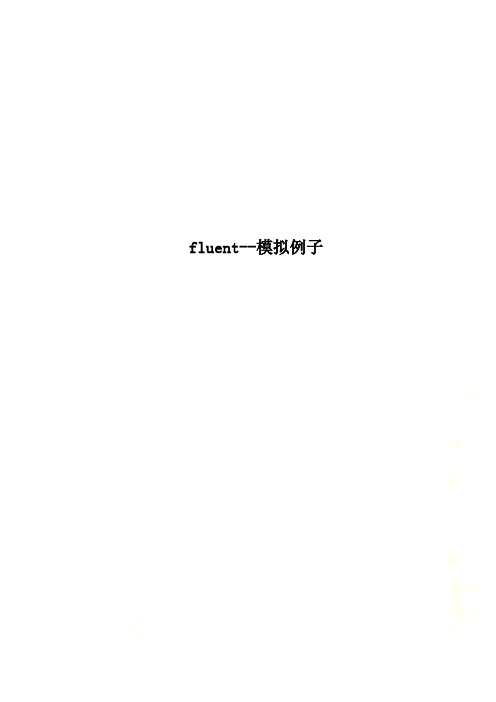
fluent--模拟例子第一章 一维稳态导热的数值模拟一、模拟实验目的和内容本模拟实验的目的主要有3个:(1)学生初步了解并掌握Fluent 求解问题的一般过程,主要包括前处理、计算、后处理三个部分。
(2)理解计算机求解问题的原理,即通过对系统进行离散化,从而求解代数方程组,求得整个系统区域的场分布。
(3)模拟系统总的传热量并与傅立叶导热定律的求解结果相比较,验证数值模拟的可靠性。
实验内容主要包括:(1)模拟一维稳态导热平板内的温度分布。
(2)模拟一维稳态导热总的传热量。
二、实例简介如图1-1所示,平板的长宽度远远大于它的厚度,平板的上部保持高温h t ,平板的下部保持低温c t 。
平板的长高比为30,可作为一维问题进行处理。
需要求解平板内的温度分布以及整个稳态传热过程的传热量。
三、实例操作步骤1. 利用Gambit 对计算区域离散化和指定边界条件类型步骤1:启动Gambit 软件并建立新文件在路径C:\Fluent.Inc\ntbin\ntx86下打开gambit 文件(双击后稍等片刻),其窗口布局如图1-2所示。
h tct 图1-1 导热计算区域示意图x y图1-2 Gambit窗口的布局然后是建立新文件,操作为选择File→New 打开入图1-3所示的对话框。
图1-3 建立新文件在ID文本框中输入onedim作为文件名,然后单击Accept按纽,在随后显示的图1-4对话框中单击Yes按纽保存。
图1-4 确认保存对话框步骤2:创建几何图形选择Operation→Geometry→Face ,打开图1-5所示的对话框。
图1-5 创建面的对话框在Width内输入30,在Height中输入1,在Direction下选择+X+Y坐标系,然后单击Apply,并在Global Control下点击,则出现图1-6所示的几何图形。
图1-6 几何图形的显示步骤3:网格划分(1)边的网格划分当几何区域确定之后,接下来就需要对几何区域进行离散化,即进行网格划分。
fluent流体仿真实例

fluent流体仿真实例标题:流体仿真实例:探索 fluent 软件的应用及其关键概念导言:在现代科学和工程领域中,流体力学仿真是一项重要的技术,用于模拟和分析流体的行为。
其中,ANSYS Fluent 软件是一种出色的工具,它提供了强大且灵活的功能,能够模拟各种流体流动和传热问题。
本文将深入探讨 Fluent 软件的应用,并介绍其中一些关键概念。
目录:1. 引言2. Fluent 软件概述3. 流体仿真应用领域4. Fluent 的主要功能和模拟选项5. 关键概念和术语解释6. Fluent 实例分析6.1 实例一:空气动力学流动模拟6.2 实例二:燃烧仿真6.3 实例三:传热问题仿真7. 总结和回顾8. 对 Fluent 软件的观点和理解第一部分:引言[在此部分,你可以简要介绍流体力学仿真的重要性和 Fluent 软件的应用示例,为全文做一个整体铺垫]第二部分:Fluent 软件概述[在此部分,你可以介绍 Fluent 软件的发展历史、功能特点和应用范围]第三部分:流体仿真应用领域[在此部分,你可以列举一些流体仿真的应用领域,如航空航天、汽车工程、能源系统等,并介绍 Fluent 在这些领域中的应用实例]第四部分:Fluent 的主要功能和模拟选项[在此部分,你可以详细介绍 Fluent 软件提供的主要功能和不同类型的模拟选项,如稳态流动、非稳态流动、多相流等]第五部分:关键概念和术语解释[在此部分,你可以解释一些与流体力学仿真相关的关键术语和概念,如 Reynold 数、湍流模型、网格生成等]第六部分:Fluent 实例分析6.1 实例一:空气动力学流动模拟[在此部分,你可以介绍一个关于空气动力学流动模拟的具体实例,并详细说明仿真过程、结果分析和结论]6.2 实例二:燃烧仿真[在此部分,你可以介绍一个关于燃烧仿真的具体实例,并详细说明仿真过程、结果分析和结论]6.3 实例三:传热问题仿真[在此部分,你可以介绍一个关于传热问题仿真的具体实例,并详细说明仿真过程、结果分析和结论]第七部分:总结和回顾[在此部分,你可以对全文进行回顾性总结,强调各个实例中所涉及的关键概念和技术,并总结流体仿真的应用现状和发展趋势]第八部分:对 Fluent 软件的观点和理解[在此部分,你可以针对 Fluent 软件的功能、应用和潜力等方面,提出你个人的观点和理解]结论:通过对 Fluent 软件的深入探讨和多个实例的分析,我们可以发现它在流体仿真领域具有重要的应用价值。
ansys fluent实例详解

ansys fluent实例详解
ANSYS Fluent是一款流体动力学模拟软件,适用于广泛的流体动力学分析和优化,如流场分析、传热分析、反应器分析和多相流分析等。
下面我们来详细介绍一下ANSYS Fluent实例。
1. 加热器模拟
在加热器模拟中,我们需要对流动领域进行分析。
通过ANSYS Fluent,我们可以对加热器的流场、温度分布和速度分布进行分析。
在这个模拟中,我们需要输入材料的物理性质、几何结构和热负载,然后进行计算。
最终,我们可以得到加热器内的流场分布和其它相关的计算结果。
2. 管道流动模拟
3. 燃烧模拟
在燃烧模拟中,我们需要对燃烧过程进行分析。
利用ANSYS Fluent,我们可以输入燃料和氧气的初始条件,然后进行数值模拟。
我们可以得到燃烧的温度、压力、燃料和氧气的比例以及产生的废气等相关的计算结果。
4. 风扇模拟
5. 船舶流场模拟
总之,ANSYS Fluent实例可以应用于多种领域,如化工、机械、航空航天、能源、汽车等。
利用它可以帮助我们更好地了解流体行为和流体流动中的一些问题,并且优化设计和工程流程。
fluent瞬态流体仿真 案例

fluent瞬态流体仿真案例
瞬态流体仿真是指模拟计算流体在瞬间产生的变化过程,例如流
体在阀门的开关过程中的变化、气泡在管道中的移动以及燃烧室中燃
烧过程的变化。
以下是一些关于fluent瞬态流体仿真的案例:
1. 过热器管道水侧结垢问题的仿真分析
针对某火力发电厂的一个过热器管道水侧结垢问题,应用fluent 瞬态流体仿真技术对管道内传输流体的流动和传热特性进行了仿真分析。
通过对不同管道结垢程度的仿真实验,得出了结垢程度超过20%时传热系数的下降趋势。
此外,仿真结果还为探究管道结垢问题的原因
提供了参考。
2. 火箭发动机喷口流场的仿真模拟
利用fluent瞬态流体仿真技术,对一种特定型号火箭发动机的
喷口进行了仿真模拟。
通过对喷口流场中的速度、压力、温度等参数
的计算,得到了喷口流场的分布规律,并对其进行了优化设计。
仿真
结果显示,优化后的喷口出口速度和总压损失均有所改善。
3. 水下油泄漏扩散的瞬态流体仿真
在某一港口进行了水下油泄漏扩散的瞬态流体仿真。
采用fluent 仿真软件,建立了油泄漏扩散的数学模型,并通过对海底地形、海流、风速等因素的考虑,计算了油泄漏在瞬间引起的油污扩散范围。
仿真
结果为预测和应对水下油泄漏事故提供了科学依据。
以上是一些关于fluent瞬态流体仿真的案例,这些案例应用可
视化的软件模拟流动现象,有助于在实际应用中优化设计、提高效率,具有广泛的应用价值。
- 1、下载文档前请自行甄别文档内容的完整性,平台不提供额外的编辑、内容补充、找答案等附加服务。
- 2、"仅部分预览"的文档,不可在线预览部分如存在完整性等问题,可反馈申请退款(可完整预览的文档不适用该条件!)。
- 3、如文档侵犯您的权益,请联系客服反馈,我们会尽快为您处理(人工客服工作时间:9:00-18:30)。
前言为了使学生尽快熟悉计算流体软件FLUENT以及更好的掌握计算流体力学的计算模型,本书编制了几个简单的模型,包括了组分燃烧、管内流动、换热和房间温度场四个方面的内容。
其中概括了二维和三维的模型,描述详细,可根据步骤建模、划分网格和计算以及后处理。
本书不可能面面具到并进行详细讲解,但相信读者通过本书的学习,一定能领会其中的技巧。
目录前言﹍﹍﹍﹍﹍﹍﹍﹍﹍﹍﹍﹍﹍﹍﹍﹍﹍﹍﹍﹍﹍﹍﹍﹍﹍1 燃烧器内甲烷和空气的燃烧﹍﹍﹍﹍﹍﹍﹍﹍﹍﹍﹍﹍﹍﹍﹍3 管内层流流动数值计算﹍﹍﹍﹍﹍﹍﹍﹍﹍﹍﹍﹍﹍﹍﹍﹍ 38 蒸汽喷射器内的传热模拟﹍﹍﹍﹍﹍﹍﹍﹍﹍﹍﹍﹍﹍﹍﹍ 52 组分传输与气体燃烧算例﹍﹍﹍﹍﹍﹍﹍﹍﹍﹍﹍﹍﹍﹍﹍ 75 空调房间温度场的模拟﹍﹍﹍﹍﹍﹍﹍﹍﹍﹍﹍﹍﹍﹍﹍﹍102燃烧器内甲烷和空气的燃烧问题描述这个问题在图1中以图解的形式表示出来。
此几何体包括一个简化的向燃烧腔加料的燃料喷嘴,由于几何结构对称可以仅做出燃烧室几何体的1/4模型。
喷嘴包括两个同心管,其直径分别是4个单位和10个单位,燃烧室的边缘与喷嘴下的壁面融合在一起。
图1:问题图示一、利用GAMBIT建立计算模型启动GAMBIT。
第一步:选择一个解算器选择用于进行CFD计算的求解器。
操作:Solver -> FLUENT5/6第二步:生成两个圆柱体1、生成一个柱体以形成燃烧室操作:GEOMETRY-> VOLUME-> CREATE VOLUME R打开Create Real Cylinder窗口,如图2所示图2:生成圆柱对话框a)在柱体的Height中键入值1.2。
b)在柱体的Radius 1中键入值0.4。
Radius 2的文本键入框可留为空白,GAMBIT将默认设定为Radius1值相等。
c)选择Positive Z(默认)作为Axis Location。
d)点击Apply按钮。
2、按照上述步骤以生成一个Height =2,Radius 1 =1并以positive z为轴的柱体。
3、点击在Global Control工具栏左上部的FIT TO WINDOW命令按钮,去观察柱体的生成。
这两个柱体在图3中示出,按住鼠标左键并拖动它以观察视图的旋转。
你可以按下鼠标右键并把鼠标沿靠近或远离你的方向拖动以放大或缩小视图。
图3:两个圆柱4、移动生成的第一个柱体以使它在大柱体的前面。
操作:GEOMETRY-> VOLUME-> MOVE/COPY/ALIGN VOLUMES这将打开Move / Copy Volumes窗口图4:移动、拷贝对话框a)shift+左键选中视图窗中的小柱体b)在Move / Copy Volumes窗口中的Volumes下选择Move(默认)。
c)在Operation下选择Translate(默认)。
d)键入Global移动矢量点为(0,0,0.8)以把小柱体沿z方向移动8个单位。
你可以看到GAMBIT在你向Global键入值时会自动在Local下填入值。
e)点击Apply。
这两个柱体如图5所示。
可以看到小柱体已被从大柱体的后部移到前部。
图5:移动小柱体后的两个柱体第三步:从大柱体中扣除小柱体通过由一个柱体中扣除另一个的方法来生成一个体积操作:GEOMETRY-> VOLUME-> BOOLEAN OPERATIONSR打开Subtract Real Volumes窗口图6:扣除对话框a)在图形窗口中shift+左键选中大柱体。
b)把焦点移到Subtract Volume条框中,选中小柱体。
这个选择顺序将会保证小柱体被从大柱体中扣除而不是反之。
第四步:阴影化和旋转视图1.在Global Control工具条的中下部点击RENDER MODEL命令按钮以生成体积的阴影图。
2.按下鼠标左键并拖动鼠标以旋转视图,并观察在大柱体中生成的柱体洞(见图7)图7:显示大圆柱的洞的阴影几何结构3.要返回到非阴影图,右击Global Control工具栏中的RENDER MODEL命令钮,并从弹出条框中选。
第五步:去掉柱体的3/4在这一步中,可以生成一个和圆柱体相交的方形体。
柱体的3/4将会被去掉,留下得体积作为燃烧室的入口。
1.生成和已有柱体相交的方体。
操作:GEOMETRY-> VOLUME-> CREATE VOLUME R打开Create Real Brick窗口。
a)为方体的Width键入值2.1。
Depth和Height可以被留为空白,GAMBIT将默认它们和Width相等生成一个正方体。
b)Direction为+X +Y +Z(默认)。
c)点击Apply。
图9显示了柱体和方体图8:生成方体对话框图9:方体和柱体2.交叉方体和柱体操作:GEOMETRY-> VOLUME-> BOOLEAN OPERATIONSR打开Intersect Real Volumes窗口。
图10:合成体积对话框a)shift+左键在图形窗口中选中方体。
b)在图形窗口中选定柱体。
c)点击Apply来接受选择。
当你交叉两个体积的时候选定它们的顺序是无关紧要的。
柱体会被修正以使方形内的体积保留下来,如图11所示。
图11:柱形剩下的1/4第六步:生成燃烧室的腔体1.为腔体生成一个方体。
操作:GEOMETRY-> VOLUME-> CREATE VOLUME打开Create Real Brick窗口a) 键入方体的Width 为2,Depth 为3,Height 为4。
b) 通过选择Direction 右边的菜单选项,改变Direction 为+X +Y -Z 。
c) 点击Apply 。
2. 点击Global Control 工具条顶部的FIT TO WINDOW 按钮来观察生成的方体。
3. 合并方体和柱体为一个整体。
打开Unite Real Volumes 窗口。
a) shift+左键在图形窗口选中柱体。
b) 选中方体并点击Apply 来接受选择。
当你合并两个体积的时候选定它们的顺序是无关紧要的。
方体会和柱体如图14一样的合并在一起。
图12生成方体对话框 操作:GEOMETRY -> VOLUME -> BOOLEAN OPERATIONS R图13:合并方体和柱体图14:连接在一起的方体和柱体第七步:融合腔体的边1.融合腔体的两个边以形成一个更光滑的形状。
操作:GEOMETRY-> VOLUME-> BLEND VOLUMES打开Blend Volumes窗口图15:融合腔体对话框a) 在Define Blend Types下点击Edge钮打开Edge Blend Type窗口图16:选择融合边对话框ⅰ、shift+左键选中要融合的两个边,如图17所示。
ⅱ、在Edge Blend Type窗口中Options下选择Constant radius round(默认)。
ⅲ、在Radius中键入值0.5。
ⅳ、在Edge Blend Type中点击Apply后关闭窗口。
b)在图形窗口中shift+左键选中体积。
c)在Blend Volumes窗口中点击Apply。
具有光滑边界的燃烧室的几何结构如图18所示。
图17图18:具有光滑边界的燃烧室第八步:几何结构的分解1.在容积中生成一个点操作:GEOMETRY-> VERTEX-> MOVE/COPY/ALIGN VERTICES 打开Move / Copy Vertices窗口a)选中在图20中标为A的点。
要放大视图窗中的某个面积,按下ctrl键并用鼠标左键在你想要观察的面积处拖出一个框。
b)在Move / Copy Vertices窗口中的Vertices下选Copy。
c)在Operation下选Translate(默认)。
d)在Global下键入矢量(0,0,-5)。
e)点击Apply。
这个点在视图窗中显示为在两个融合边相遇处附近的白色×号。
见图22中的点B。
图19:移动、拷贝点图20:要复制的点操作:GEOMETRY-> EDGE-> CREATE EDGE 打开Create Straight Edge窗口图21:生成边对话框a)shift+ 左键选中图20中的点A。
图22:为生成边选定的顶点b)依次shift+ 左键选中图22中的点B和C。
c)点击Apply来接受选中的点并生成两个边。
这些边如在图23所示。
图23:两个新的直边操作:GEOMETRY-> FACE-> FORM FACE打开Create Face From Wireframe窗口。
图24:生成面对话框a)shift+ 左键选中图25中的边D。
图25:用来生成面的边b)shift+ 左键选中图25中的边E和F。
c)点击Apply来接受选中的边并生成一个面。
4.由选定的新面生成一个体积并沿一个边定出的方向对它进行扫描。
操作:GEOMETRY-> VOLUME-> FORM VOLUMER打开Sweep Real Faces窗口a)shift+左键选中视图窗中的新面。
Shift+中键取消对一个面的选中并选定该面的下一个面。
b)左键点击Edge右边的列表框以激活它c)选中图27中标为G的边。
注意:在这个边上将会出现一个红色箭头,指明面应沿这个方向进行扫描。
这个箭头应指向离开被选面的方向,如果不是,点击Sweep Real Faces窗口中的Reverse钮来反转箭头和扫描的方向。
图26:扫描面对话框图27:用于扫描面的边d)点Apply来扫描这个面。
通过扫描生成的体积如图28所示。
图28:平行于一边扫描平面来生成一个体积可以看到由Sweep Real Faces操作生成的体积延伸到了燃烧室框体之外。
5.从相反的方向扫描同一个面a)选中图29中标为H的面b)点击Edge右边的列表框以激活它图29:用于扫描平面的面和边c)选中图29中标为J的面。
d)点击reverse以把这个边的方向反过来。
注意:同样这个边上的箭头应指向背离这个选定面的方向。
e)点击Apply。
通过扫描生成的容积见图30图30:平行于一边扫描平面来生成第二个容积6.用两个小的体积把大的燃烧体分开GEOMETRY-> VOLUME-> SPLIT/MERGE VOLUMES 打开Split Volume窗口。
图31:分体a)选中图形窗中的大的燃烧室几何体图形。
b)用Split With工具选Volume。
c)在Split With Volume右边的列表框中左击以激活它。
d)选中用扫描面法生成的第一个容积。
e)点击Apply。
GAMBIT会用两个小容积(它们是相互连在一起的)去把大燃烧室分成三个小容积,三个容积由共同的几何体相连。
